打印机提示spoolsv.exe应用程序错误该怎么办
2016-08-31 17:42:48
来源:
三联
打印机是生活中比较常用的电子设备,最近有用户在使用打印机的时候win7 64位提示“spoolsv.exe应用程序错误,会被windows关闭”错误窗口,导致打印机无法正常使用。出现这种情况主要是打印机相关服务没有开启所引起的,我们可以按照以下方式将print spooler服务启动即可,大家就一起来看看吧。
具体的解决方法/步骤:
1、打开电脑之后,点击“开始”菜单,找到里面的【运行】选项,直接点击打开。
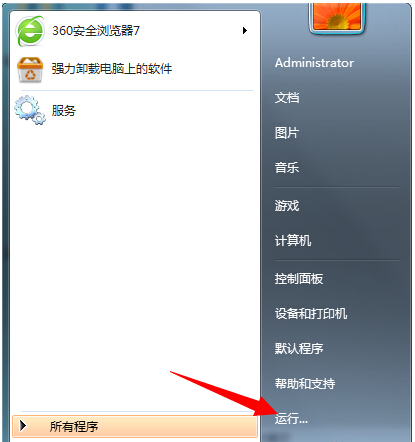
2、在弹出运行对话框里面输入【regedit】命令字符,点击确定之后就可以打开注册表编辑器。

3、进入注册表之后,直接打开下面的选项:【HKEY_LOCAL_MACHINESYSTEMControlprintEnvironmentsDrivers】。
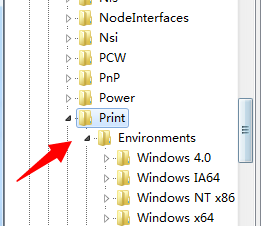
4、在Drivers选项下面,找到【Version-3】之后点击右键,直接将其删除。
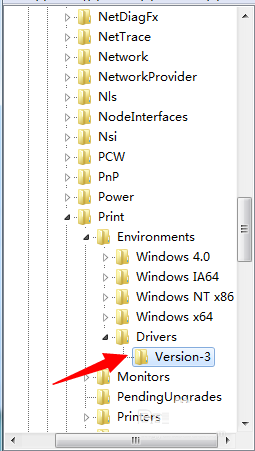
5、注册表修改完毕之后,再输入 services.msc 命令字符,点击确定之后进入服务。

6、在服务选项里面找到【print spooler】,双击直接打开。
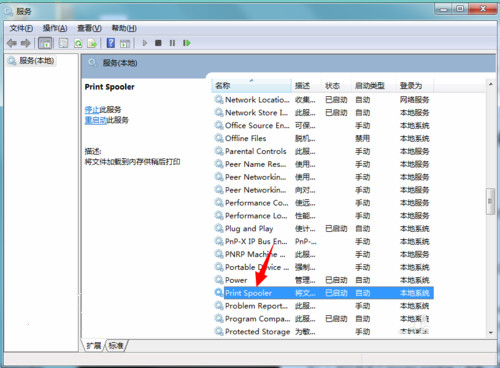
7、进入属性对话框,单击把print spooler服务启动,启动类型直接修改为自动。

将print spooler服务启动后,那么使用打印机遇到spoolsv.exe应用程序错误也就轻松的解决,打印机也能正常使用了。操作起来是不是很简单呢?







